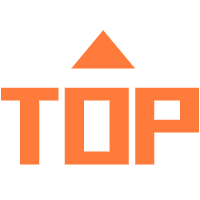win10取消开机密码教程,win10是很多人常用的电脑系统,用户也会进行开机密码的设置,不少小伙伴想知道win10怎么取消开机密码,这里就为大家带来win10取消开机密码教程,一起来看看吧。

win10取消开机密码教程
1、首先打开Windows10系统后,右键点击桌面左下角的开始按钮,在弹出的菜单中点击“运行”菜单项。2、这时就可以打开Windows10系统的运行窗口了。3、然后在弹出窗口中输入Control Userpasswords2命令,点击确定按钮。4、在打开的用户账户窗口中,去掉“要使用本计算机,用户必须输入用户名和密码”前的勾选,然后点击应用按钮5、在弹出窗口中输入自动登录的用户名与密码,最后点击确定保存退出。6、重新启动电脑后,下次开机就不用输入登录密码即可实现自动登录了。